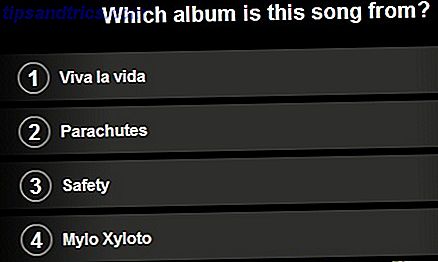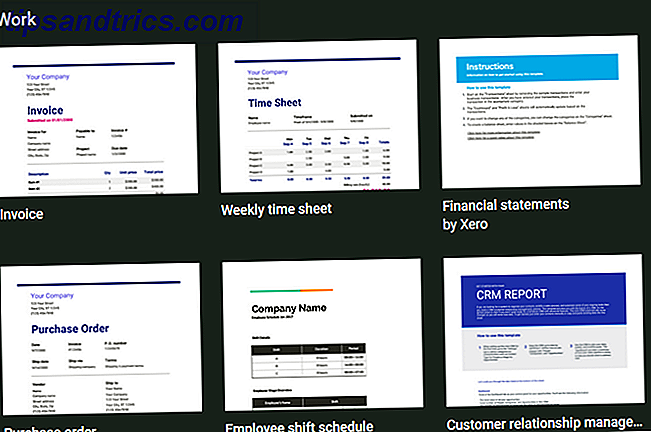Når dørklassen lukker og foredraget begynder, er du klar og organiseret?
For at tage noter, uploade filer og oprette to-do lister, er Evernote et let tilgængeligt og fuldt udstyret program, der kan hjælpe dig med at styre dig igennem skoleåret.
Gå tilbage til skolen med disse vigtige Evernote tips til at tackle dine noter.
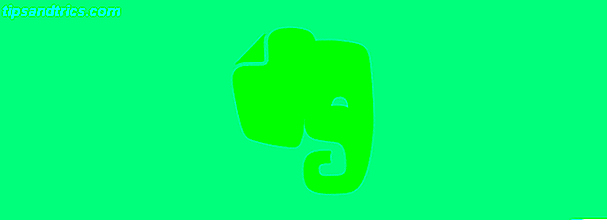
Opret en stak
I Evernote kan du oprette, hvad der hedder en Stack, der indeholder flere bærbare computere inde i den. Dette er det første skridt mod en god organisation for skoleåret og kan struktureres på flere forskellige måder, så de passer til dine behov og præferencer.

Metode 1 : Hvis du kun bruger Evernote til skole og intet andet, kan du oprette stakke for hvert begreb som Term 1 og Term 2. I hver af disse stakke kan du oprette notesbøger til dine klasser under de vilkår som psykologi og ernæring .
Metode 2 : Hvis du bruger Evernote til mere end skole, er det klogt at oprette en stak specielt til din skole og navngive den som sådan. For eksempel, Washington High School eller State University. Derefter i denne stak skal du oprette notesbøger til vilkårene eller semestrene eller til dine individuelle klasser, og sørg for at bruge tags også. Taggen vil muliggøre hurtigere Evernote-søgninger Maksimere Evernote med 5 kraftfulde funktioner Maksimere Evernote med 5 kraftfulde funktioner Med over 100 millioner brugere er Evernote uden tvivl webens yndlingsproduktivitet og note-besparende værktøj. Vi sætter fokus på 5 underværdsatte Evernote-funktioner og detaljerer deres værdi. Læs mere, når det er nødvendigt.
Den nemmeste måde at bruge "Metode 2" på er at lave en notesbog inde i skolestakken for hver klasse . Du kan derefter bruge tags til at angive Term 1 og Term 2 for at søge efter behov. Nøglen er at organisere Evernote, dens stakke og dine notesbøger på en måde, der giver dig mest mening.

For at oprette en stak på web- eller skrivebordsprogrammet skal du bare vælge og trække en notesbog oven på en anden. Du kan derefter give din stak det rette navn.
Capture Notes
Hvis du er i stand til at bruge din mobile enhed eller computer i klassen, så tager du noter direkte inde i Evernote den bedste måde at fange dem på. Opret en ny note i den tilhørende klasse notesbog, giv den en meningsfuld titel, og tilføj et tag, hvis du vil. Noterne optager automatisk datoen og kan sorteres ved hjælp af forskellige felter som oprettelsesdato, tag, størrelse eller påmindelse.

Hvis du ikke kan bruge Evernote til at tage notater i løbet af klassen og skal gøre dem for hånd, kan du stadig bruge appen til at gemme dine noter. Du kan bare scanne eller tage et billede af dine noter og uploade dem til Evernote på nettet.
Plus, kameraet på Evernote mobile app giver dig mulighed for at snappe et billede af dine noter og uploade dem direkte. Du kan give dem en titel, tilføje tags, inkludere en placering og endda skrive en tegning på dem.

Så, uanset hvordan du optager dine noter under forelæsninger og klasser, kan Evernote stadig hjælpe dig med at holde dem organiseret og reducere risikoen for at placere dem.
Tak til dosis
Udover at være et komplet noteringsværktøj, tilbyder Evernote en fantastisk måde at spore dine opgaver på. Dette er især nyttigt til større opgaver, lange essays og endda gruppeprojekter. Den måde, du tilføjer en opgaveliste til en note afhænger af den platform, du bruger.

For eksempel på nettet, skal du bare klikke på afkrydsningsfeltet ikonet i menuen Værktøjer i noten. På skrivebordsprogrammet skal du vælge Ny note > Format > Tjeneste > Indsæt afkrydsningsfelt . Når du har oprettet hver opgave på din liste, kan du nemt tjekke dem, når du fuldfører dem.
Indstil påmindelser
Evernote har påmindelser . Du kan tilføje en påmindelse til enhver note, opgaveliste, foto eller et andet emne, du gemmer. Ansøgningen giver dig mulighed for at vælge både dato og klokkeslæt og vil give dig besked, når den tid kommer.

For at få dine opgaver færdige og dine opgaver udført i tide, er dette en praktisk funktion. For at indstille en påmindelse, skal du bare klikke på vækkeurikonet på din applikation.
Send og del
For gruppeprojekter eller den klassekammerat, der savnede forelæsningen, kan du hurtigt dele både notebooks og individuelle noter. På webapplikationen skal du vælge pilen ved siden af notebook'en og på skrivebordet, højreklik på notebook'en. Begge vil vise indstillingen Share Notebook, så du kan vælge.

Hvis du bruger mobilappen, skal du bare vælge notebook'en, trykke på delingsikonet og indtaste e-mail-adressen. Du kan dele en notesbog eller note fra enhver platform og kan afgøre, om din modtager kan redigere, se eller gøre begge dele.

Hvis du vil dele en enkelt note, skal du åbne noten og vælge pilen eller Del- ikonet fra notitsnavigationen på en hvilken som helst platform. Indtast derefter din modtagers emailadresse og en valgfri besked. Hvis du foretrækker at dele et emne ved hjælp af et link, er dette også inden for dine delingsindstillinger på internettet og på desktop applikationer.
Få mobilapps
En af de mest attraktive træk ved Evernote er dens tilgængelighed. Den er tilgængelig på internettet, som en desktop-applikation til Windows og Mac, og på Android, Blackberry og iOS mobile enheder. At kunne få det til rådighed overalt er vigtigt for eleverne.

Bemærk, at selskabet fra den 28. juni 2016 har ændret deres enhedstilgængelighed til abonnenter i grundplan. Din konto er begrænset til to enheder, og du kan vælge hvilke, hvis du bruger mere end to. Hvis du er en nuværende bruger, har du sikkert set beskeden nu. Men hvis du er ny bruger, skal du være opmærksom på dette.
Grundplanen er gratis, og der er også betalt Plus- og Premium-planindstillinger, som vil tillade alle enheder og leveres med ekstra funktioner.
Desuden anfører firmaet, at applikationer, der bruger Evernote API, ikke vil blive gennemført ved den nye enhedsbegrænsning. Eksempler er Web Clipper, Evernote Web og Evernote på Apple Watch.
Brug browserudvidelser
Fordi Evernote Web Clipper er et så bekvemt værktøj og ikke medtaget i ovennævnte begrænsning, bruger den det, når du gør online-forskning til klassen Få produktiv nu med den bedste back-to-school browser opsætning, få produktive nu med den bedste back- Til-skole browser opsætning Fra udvidelser til bogmærker, som du vil bruge i løbet af skoleåret, tager du tid i starten af termen for at få din browser klar, vil du spare tid senere. Read More er en no-brainer. Udvidelsen er tilgængelig for Chrome, Firefox, Safari og Opera. For Internet Explorer eller Edge-browseren anbefaler Evernote sit skrivebordsprogram.

Med browser-tilføjelsen kan du hurtigt klippe en webside eller en artikel, tage et billede, og gem det hele til din valgte notesbog. Udvidelsen giver dig også mulighed for at oprette et bogmærke, tage et screenshot eller gemme en forenklet version af en artikel uden billeder. Du kan derefter tilføje et tag og inkludere en note, hvis du vil.
Tilslut andre apps
Du bruger sandsynligvis masser af andre apps, uanset om du er på internettet, skrivebordet eller mobilen, for at afslutte dine skoleopgaver. Heldigvis integrerer Evernote med mange andre applikationer 4 tips til at få mest ud af Evernote 4 tips til at få mest muligt ud af Evernote Evernote kan gøre mere end at holde noter og styre oplysninger. Med de rigtige værktøjer, Evernote apps og browser extensions kan du gøre Evernote til et komplet produktivitetssystem. Læs mere for at give dig endnu mere fleksibilitet, organisation og handiness.
Her er blot nogle få eksempler på disse apps per platform, og du kan besøge Evernote App Center for en komplet liste.
- Til Android: Boxer email, IFTTT og Office Suite Pro
- Til iOS: DocScanner, Dolphin Browser og Pocket
- For Mac: Alternote, ConceptDraw Mindmap, og Saferoom
- For Windows: OmniPage, TuskTools Kalender, og få det gjort
- Til internettet: Feedly Pro, Google Drive og StudyBlue

Bruger du Evernote til skole?
Med omfattende funktioner, bekvem tilgængelighed og nyttige appintegrationer 7 Creative måder at bruge kraften i Google Drev med Evernote 7 kreative måder at bruge strømmen af Google Drev med Evernote Integrationen af Google Drev og Evernote er en smartere måde at arbejde på. Nu kan alle få adgang til deres Google Drive-filer på Evernote. Her er syv ideer til at hjælpe dig med at gnist mere for personlig produktivitet. Læs mere, Evernote er en vidunderlig måde at få og holde dig organiseret på. Sådan rydder du Evernote Clutter til Cleaner Bemærk! Sådan tager du dig af Evernote Clutter for Cleaner Bemærk! Evernote er skrotladen i vores digitale liv. Som skraldeskuffen i vores hjem skal vi rense det og organisere det så ofte. Her er en masterstrategi. Læs mere i hele skoleåret. Så planlæg dig ved at få dine stakke og notesbøger oprettet, og du vil være klar til at gå, når den første klasse begynder.
Har du tips og tricks til Evernote, som du gerne vil dele med andre studerende? Du er velkommen til at dele dine tanker i kommentarerne nedenfor.